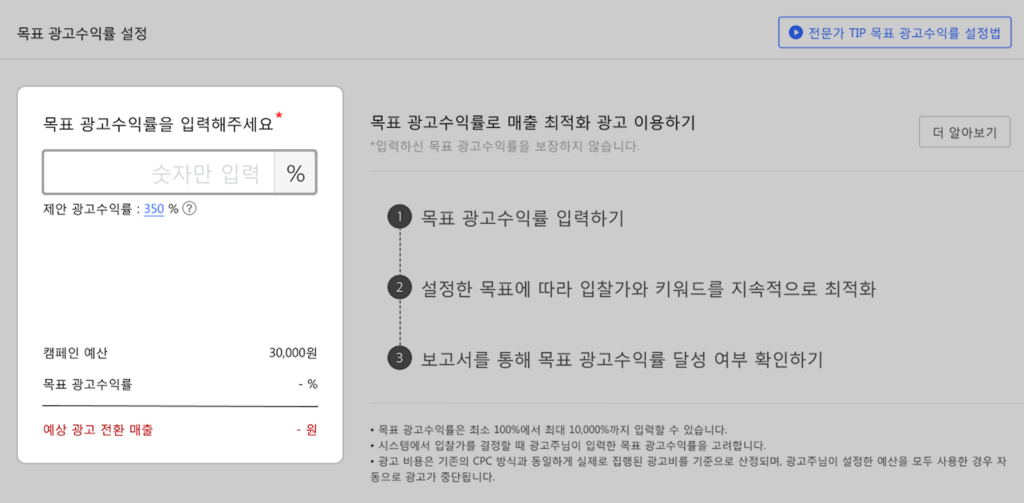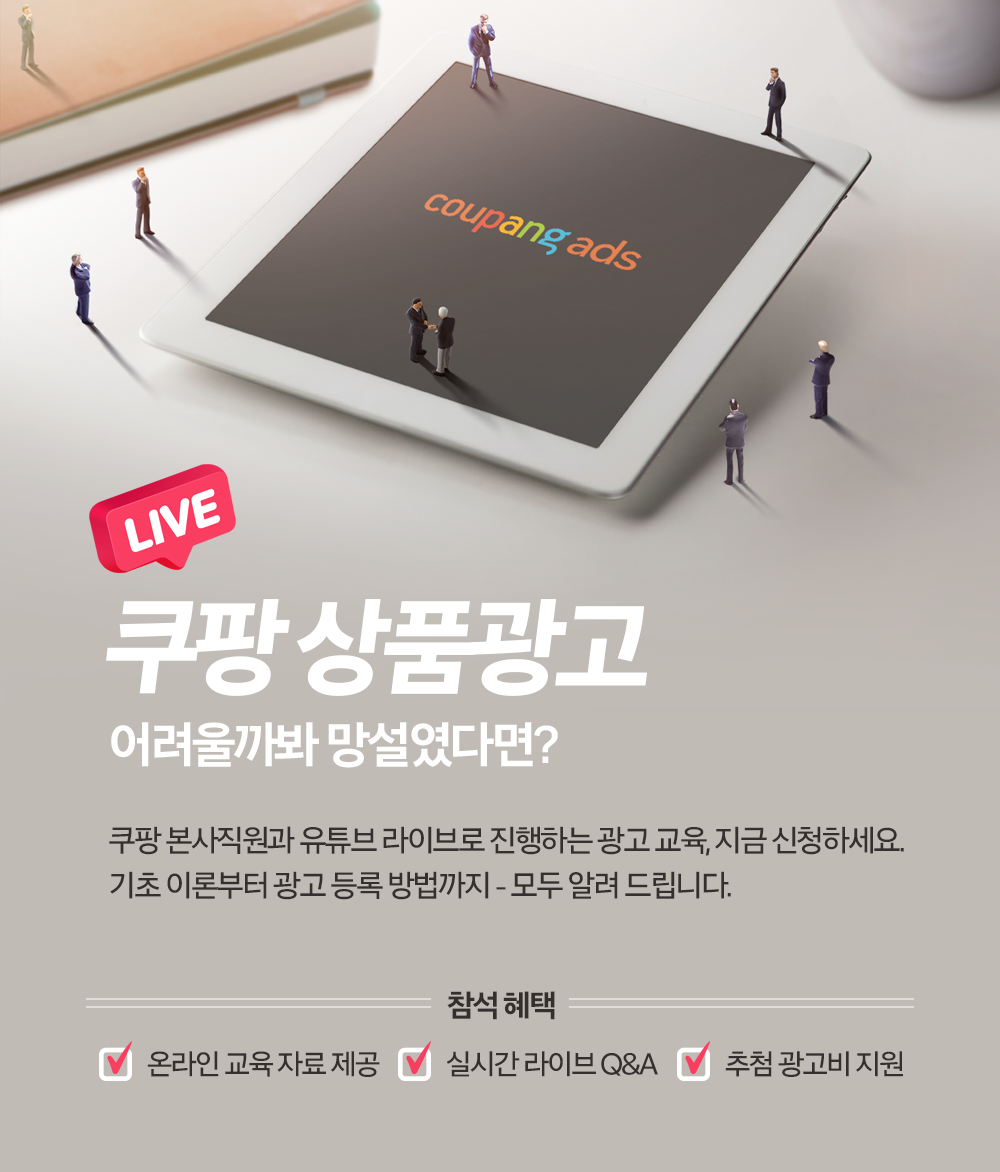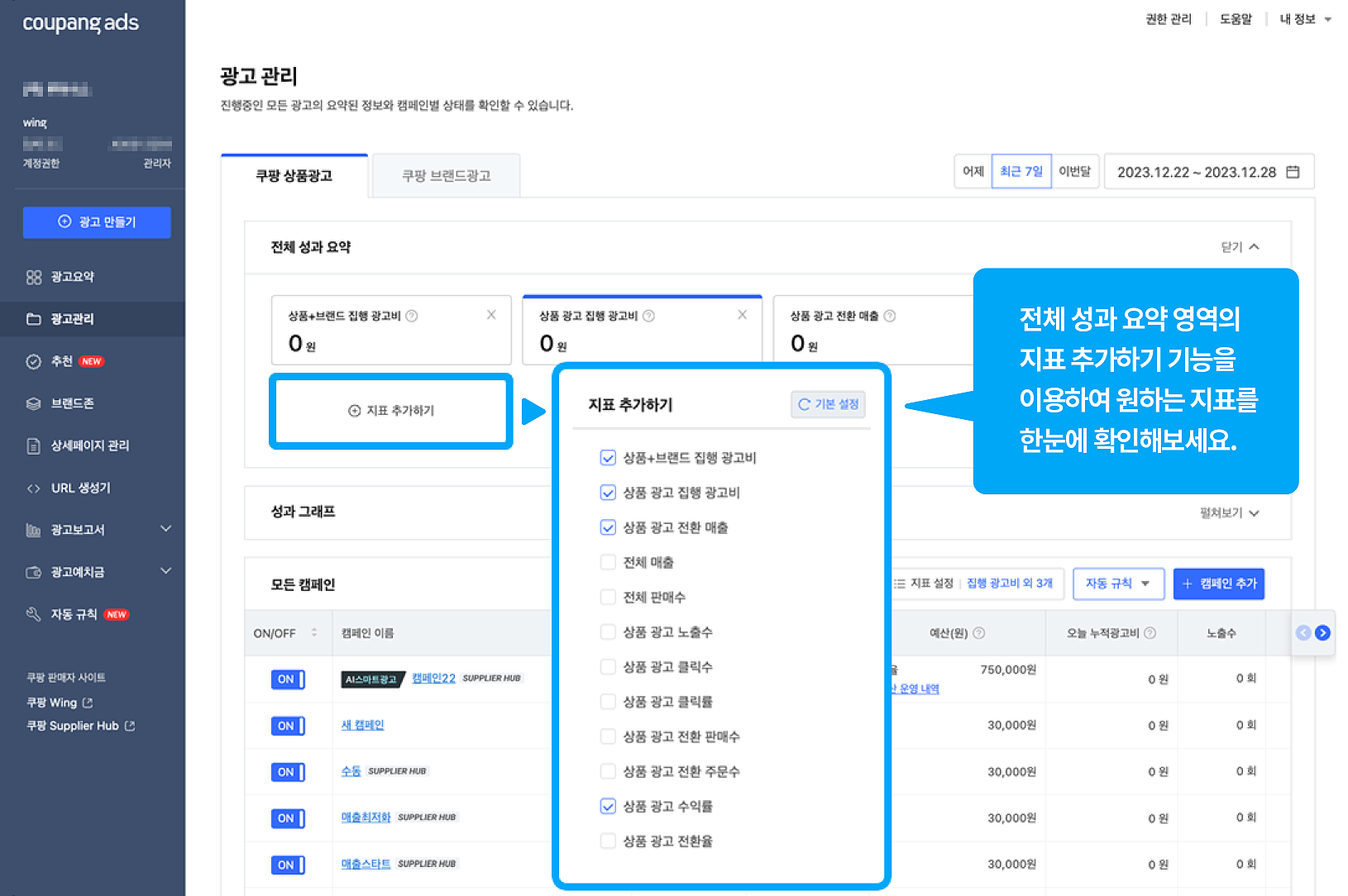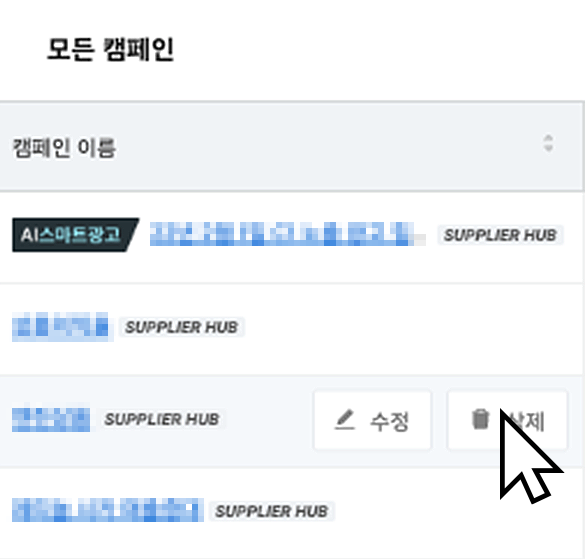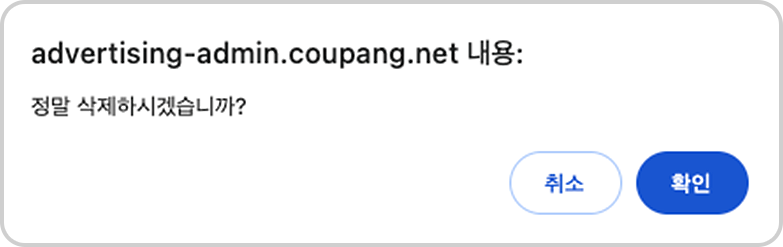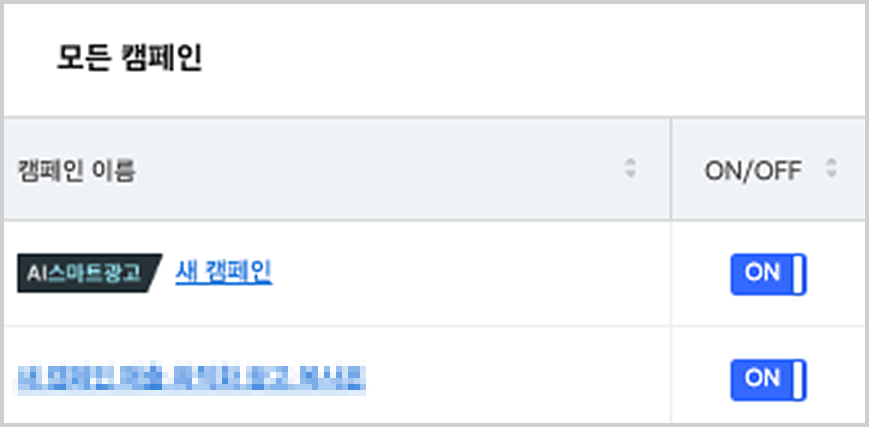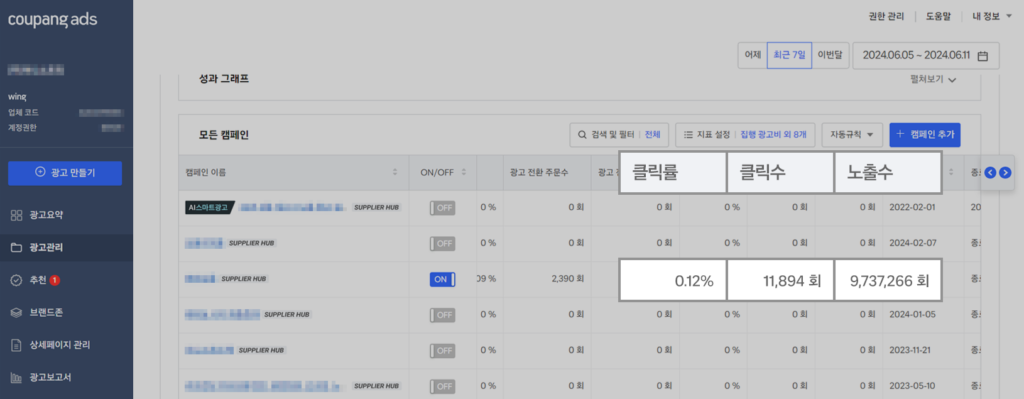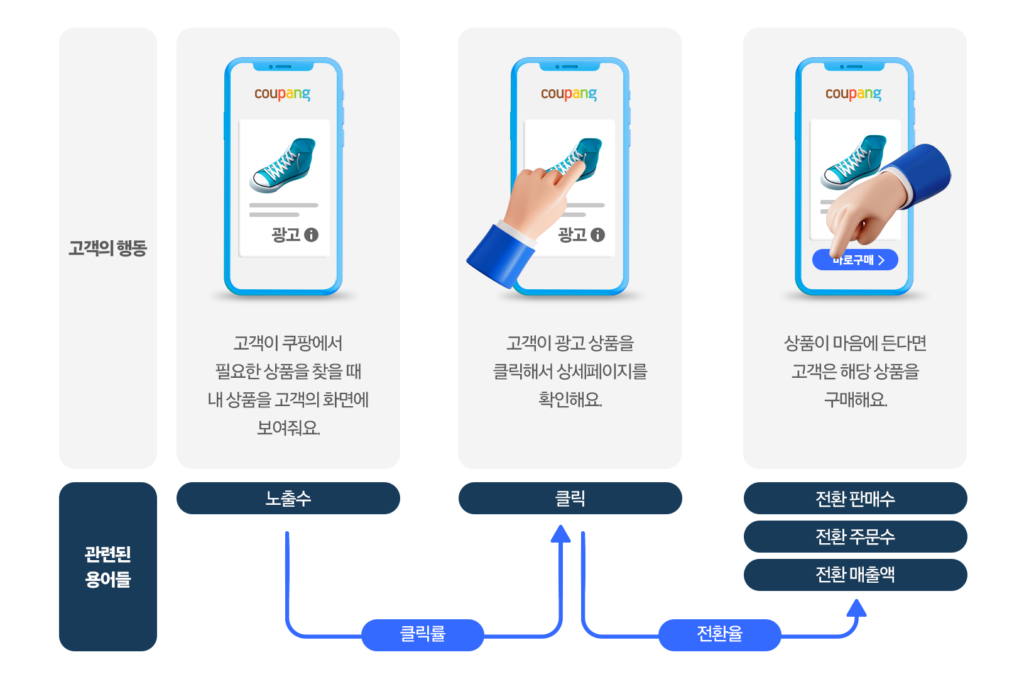키워드나 입찰가 입력이 필요 없는 간편한 광고 상품, 매출최적화 광고! 간편한 만큼 놓칠 수 있는 설정값이 없도록 세팅 단계에서 꼭 확인해야 할 점검사항을 알려드립니다.
🔎 알고 싶은 내용으로 바로가기
1. 캠페인 만들기
광고센터의 홈화면에 접속하여 왼쪽 메뉴바 <광고 만들기>를 클릭하거나 혹은 광고관리 내 <캠페인 추가> 버튼을 클릭하여 새로운 광고 캠페인을 생성합니다.
2. 광고 목표 선택하기
캠페인의 광고 목표를 선택할 수 있습니다. 매출최적화 광고를 시작하기 위해, <매출 성장> 목표를 선택합니다.
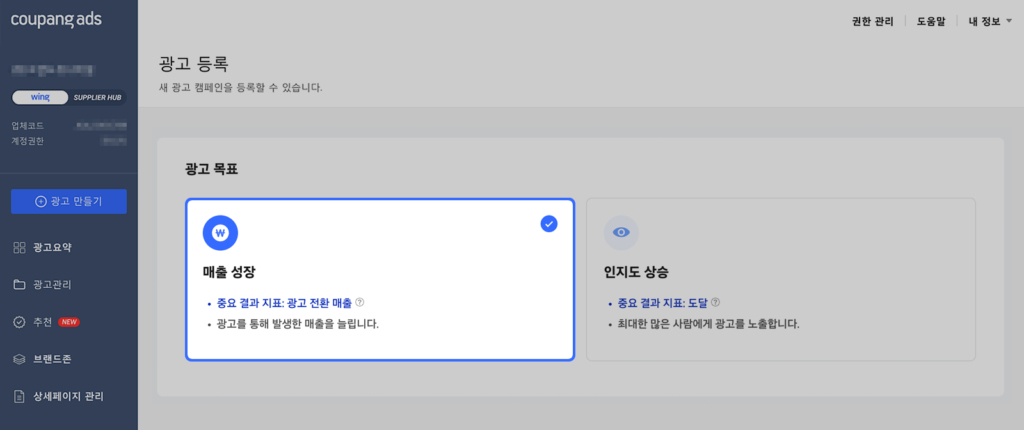
3. 캠페인 이름과 기간 설정하기
Step 1. 매출 최적화 광고를 관리하기 위한 캠페인 이름을 설정합니다. 150자 이내로 기입 가능합니다.
Step 2. 광고 운영 기간을 정합니다. <종료일 없음>은 광고를 중지하기 전까지 광고가 자동 운영되며, <종료일 없음>으로 설정해도 등록 후 언제든 광고를 중지할 수 있습니다. <특정 기간> 프로모션 등 광고 기간이 정해져있는 경우 사용합니다.
| 💡 TIP 광고 운영을 지속적으로 노출하기 위해서는 <종료일 없음> 설정을 추천합니다. <특정 기간>으로 설정 시, 종료일을 잊어버려 운영이 의도치 않게 중단될 수 있으며, 다시 캠페인을 재시작할 경우에는 추가적인 최적화 과정을 거칠 수 있습니다. |
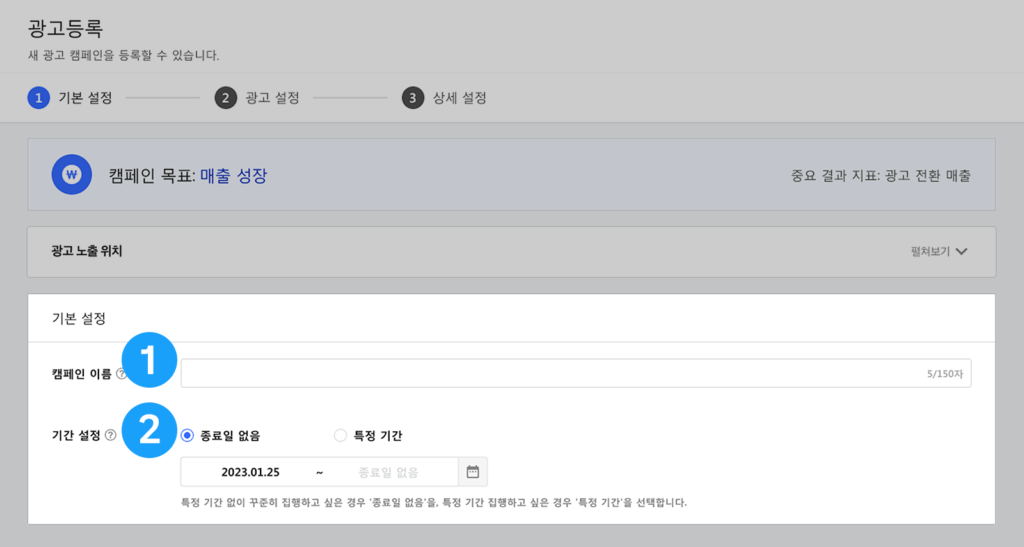
4. 광고 상품 선정하기
Step 1. 광고 그룹명을 지정합니다.
Step 2. 광고할 상품 선택 방법을 정합니다. 이때 매출최적화 광고를 운영하기 위해서 원하는 상품을 직접 선택하여 광고하는 <수동 상품 설정>을 선택합니다.
Step 3. 광고 캠페인에 등록할 상품을 선택합니다. 상품은 최대 500개까지 등록 가능합니다.
Step 4. 선택한 상품과 상품 효율지수를 확인합니다. 다른 광고 캠페인에 등록된 상품(중복 상품)이 있다면 광고 효율 개선을 위하여 중복 상품은 제거하는 것을 권장합니다. 상품 효율 지수를 권장 수치까지 도달하기 위해서는 최대한 많은 상품을 넣거나 광고효율UP 태그 상품을 우선적으로 선택하는 것을 추천합니다.
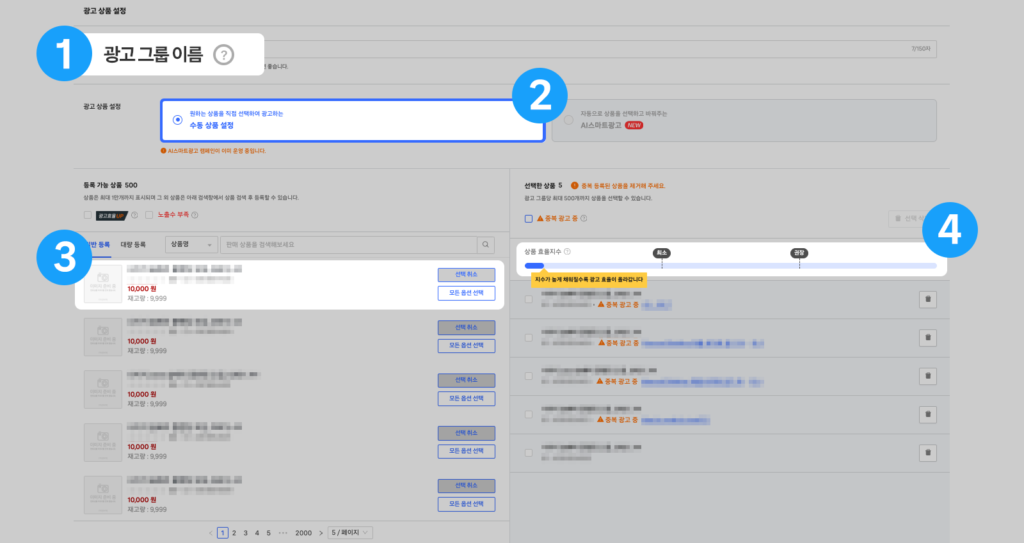
5. 광고운영 방식 확인 및 예산 설정하기
Step 1. 광고 운영 방식 확인
매출최적화 광고를 운영하기 위해 자동운영과 직접입력 방식 중 자동운영 방식을 선택합니다.
Step 2. 과금/예산운영 방식 확인
매출 최적화 광고는 CPC(클릭당 과금) 및 탄력일예산 형태로 운영됨을 확인합니다.
Step 3. 일예산 설정하기
광고에 사용할 일예산을 입력합니다. 일예산은 최소 1만원부터 최대 10억 원까지 입력 가능합니다. 이때 설정한 일예산 기준으로 미소진 일이 발생할 경우, 미사용된 예산은 같은 달 내 예산이 부족한 날에 추가로 사용할 수 있도록 탄력적으로 운영됩니다.
| 💡 TIP 성공적인 광고 운영을 위해 일예산 설정 시 시스템에서 제안해주는 <추천 일예산>을 참고할 수 있습니다. 등록한 상품에 비해 예산이 부족해 상품을 광고할 타이밍을 놓치지 않도록 <추천 일예산>을 반영하여 적정한 예산을 설정하는 것을 권장드립니다. |
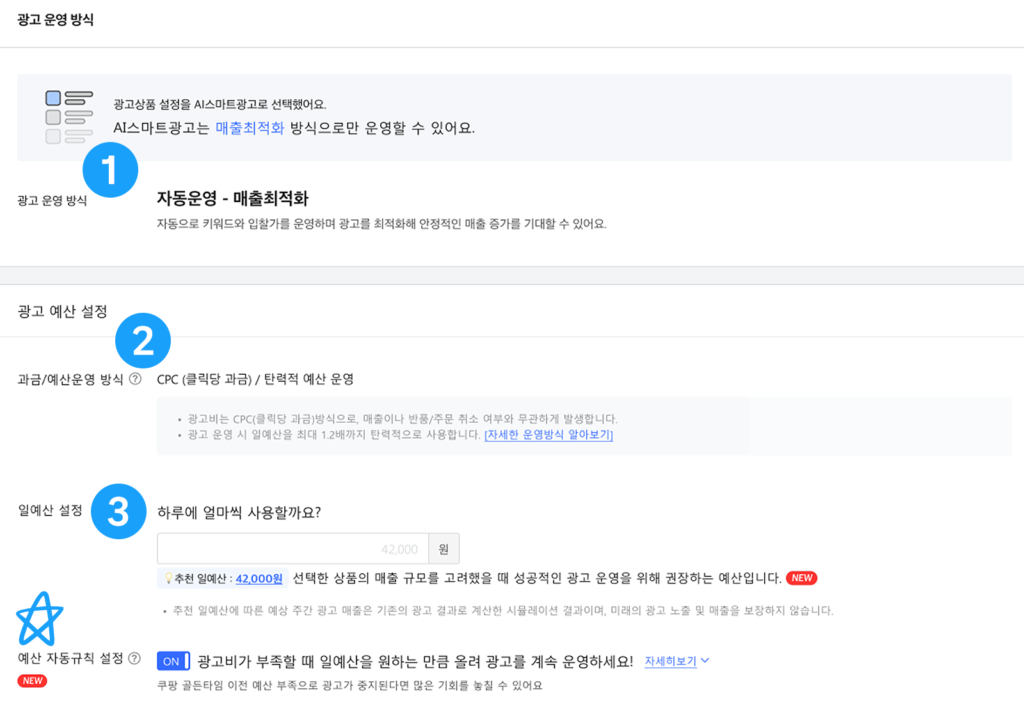
선택 사항⚙️ 예산 자동규칙 설정하기
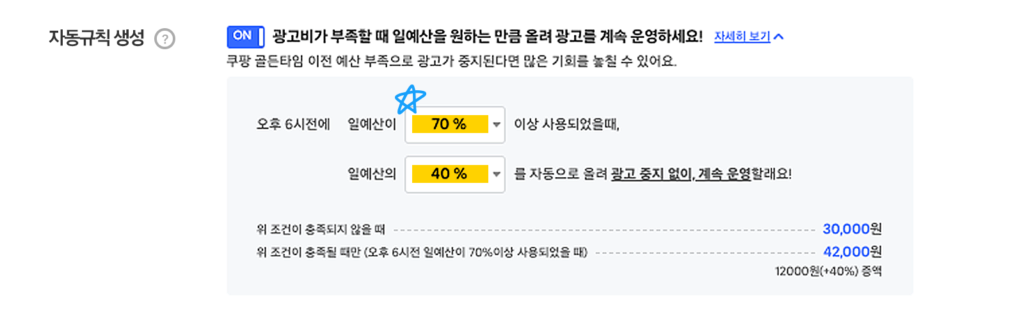
예산이 소진되어 광고비가 부족한 날이 발생할까 걱정이라면 <예산 자동규칙 설정>을 할 수 있습니다. 캠페인의 상태가 특정한 조건에 해당할 때만 일예산을 원하는 만큼 자동으로 올려 광고를 계속해서 운영할 수 있도록 합니다.
6. 목표 광고수익률 설정하기
*입력한 목표 광고수익률은 보장하지 않습니다.
목표 광고수익률은 투자한 광고비로 어느 정도의 광고 수익을 거둘 수 있는지 알려주는 지표입니다. 설정한 광고 수익률에 맞춰 키워드와 입찰가가 최적화되기 때문에 적정한 목표 광고 수익률을 입력할 수 있도록 합니다.
| 💡 TIP 높은 광고 수익률을 고수하게 될 경우, 시스템이 목표값을 맞추기 위해 입찰에 보수적으로 참여하여 낙찰 가능성 및 경쟁력이 낮아질 수 있습니다. 입찰 기회가 줄어든다면 노출과 클릭 기회가 감소하여 결국 희망하는 목표 매출 달성이 어려울 수 있기 때문에 시스템 제안값을 참고하여 적정값을 찾아가는 것이 중요합니다. |